Čo robiť, keď hlas Asistenta Google nefunguje
Kedy Hlasové príkazy Google Assistant nefungujú, zvyčajne je to kvôli nejakému problému s Google aplikácie. Medzi najbežnejšie problémy patria nesprávne povolenia, ktoré bránia aplikácii Google v prístupe k vášmu mikrofónu, náhodné vypnutie hlasových príkazov a poškodenie údajov v aplikácii.
Ak váš Asistent Google nebude akceptovať hlasové príkazy, vyskúšajte každú z nasledujúcich opráv v poradí, kým nezačne znova fungovať. Ak to stále nefunguje ani po vyčerpaní všetkých týchto opráv, možno budete musieť počkať, kým Google vyrieši konkrétny problém, s ktorým sa stretávate.
Uistite sa, že služba Google Voice má správne povolenia
Asistent Google potrebuje povolenie na prístup k mnohým rôznym systémom vo vašom telefóne. Napríklad potrebuje prístup k mikrofónu, inak nebude môcť vôbec počuť vaše hlasové príkazy.
Ak hlasové príkazy Asistenta Google na vašom telefóne nefungujú, prvá vec, ktorú musíte urobiť, je skontrolovať povolenia. Ak zistíte, že niektoré z povolení sú zakázané, problém pravdepodobne vyriešite ich povolením.
Asistent Google funguje prostredníctvom aplikácie Google, takže ak chcete, aby reagovala na váš hlas, musíte sa uistiť, že aplikácia Google má minimálny prístup k vášmu mikrofónu. Ak chcete, aby mohol robiť čokoľvek užitočné, nezabudnite povoliť všetky povolenia.
Tu je postup, ako získať prístup k nastaveniam povolení pre vašu aplikáciu Google:
Otvorené nastavenie > Aplikácie a upozornenia.
-
V zozname informácií o aplikácii klepnite na Google.
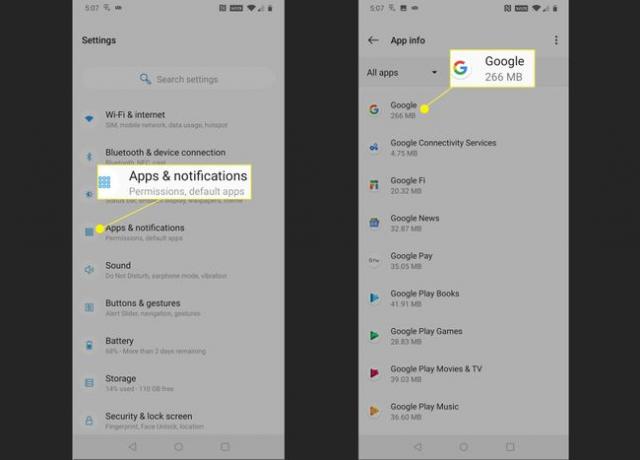
Klepnite Povolenia.
-
Ak je niektorý z posuvných prepínačov sivý, klepnite naň, aby sa posunul doprava. Uistite sa, že každý posúvač je zapnutý, a skontrolujte, či fungujú hlasové príkazy Asistenta Google.

Ak Asistent Google stále nereaguje na váš hlas, skúste po povolení všetkých povolení aplikácie reštartovať telefón. Ak to stále nefunguje, skontrolujte, či je príkaz „OK Google“ skutočne povolený.
Uistite sa, že je povolený príkaz „OK Google“.
Asistent Google môže prijímať hlasové aj textové príkazy, takže prichádza s možnosťou vypnúť hlasové príkazy. Ak chcete, aby reagoval na hlasové príkazy, musíte sa uistiť, že v nastaveniach aplikácie Google je povolený príkaz „OK Google“.
-
Otvorte aplikáciu Google a klepnite na Viac.
V závislosti od verzie aplikácie Google, ktorú máte, sa vám môže zobraziť ⋮ (tri zvislé bodky) alebo ☰ (tri zvislé čiary) a môžete, ale nemusíte vidieť Viac text.
-
Klepnite nastavenie.
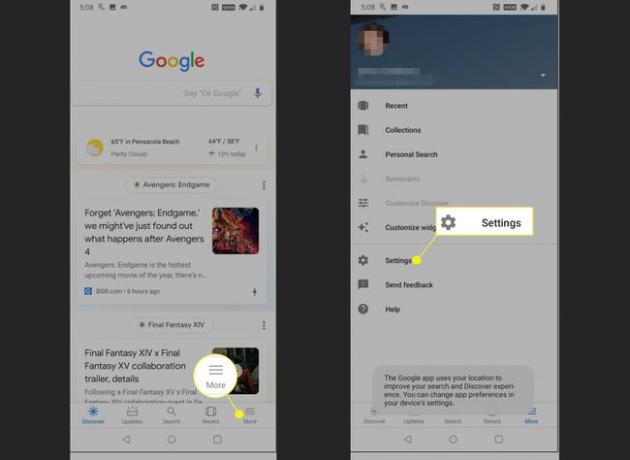
Klepnite Hlas.
-
Uistite sa, že sa posúvač prepne na Prístup pomocou funkcie Voice Match a Odomknite pomocou funkcie Voice Match sú obe posunuté doprava. Ak je niektorý prepínač posunutý doľava a je sivý, klepnite naň.

Poklepaním môžete ušetriť čas Preškoliť hlasový model v tejto dobe a preškolenie hlasového modelu. Ďalšie pokyny sú k dispozícii v ďalšej časti.
Skontrolujte, či funguje hlasové ovládanie Asistenta Google. Ak stále nereaguje, precvičte hlasový model.
Znovu natrénujte hlasový model Asistenta Google
V niektorých prípadoch hlasové príkazy Asistenta Google nefungujú, pretože Asistent Google vám jednoducho nerozumie. Spolieha sa na niečo, čo sa nazýva hlasový model, čo je len záznam toho, ako niekoľkokrát poviete „Okay, Google“ a „Hej Google“.
Ak sa hlasový model poškodí alebo bol zaznamenaný v hlasnej oblasti alebo predchádzajúcim vlastníkom vášho telefónu, problém zvyčajne vyrieši preškolenie modelu.
Tu je postup, ako pretrénovať hlasový model Asistenta Google:
-
Otvorte aplikáciu Google a klepnite na Viac. Potom klepnite na nastavenie > Hlas.
Toto sú presne tie isté kroky, ktoré ste vykonali v nasledujúcej časti na zapnutie príkazu „Okay Google“. Ak ste stále na tejto obrazovke, môžete tento krok preskočiť.
Klepnite Pretrénovať hlasový modela ak sa zobrazí výzva, zadajte svoj kód PIN alebo naskenujte odtlačok prsta.
-
Klepnite Súhlasím.

-
Po výzve vyslovte uvedené frázy.
Uistite sa, že každý príkaz jasne formulujete. Možno sa budete chcieť presťahovať do tichého priestoru, ak je veľa okolitého hluku alebo keď sa rozprávajú iní ľudia, čo môže mať negatívny vplyv na presnosť vášho hlasového modelu.
-
Ak je tréning hlasového modelu úspešný, zobrazí sa obrazovka, ktorá hovorí niečo v tomto zmysle. Klepnite Skončiť dokončiť proces.

Skontrolujte, či hlasové príkazy Asistenta Google fungujú. Ak problémy pretrvávajú, možno máte problém s aplikáciou Google.
Odstráňte používateľské údaje a vyrovnávaciu pamäť z aplikácie Google
Hlasové príkazy Asistenta Google sa spoliehajú na fungovanie aplikácie Google, takže problémy s aplikáciou Google môžu viesť k tomu, že hlasové príkazy nebudú fungovať. V niektorých prípadoch je možné tento typ problému vyriešiť vymazaním údajov aplikácie Google a cache. Ak to nepomôže, možno budete musieť odinštalovať aktualizácie aplikácie Google a vrátiť aplikáciu do stavu, v akom bola, keď ste telefón pôvodne dostali. V najhoršom prípade budete musieť počkať, kým Google poskytne opravu.
Tu je postup, ako odstrániť používateľské údaje a vyrovnávaciu pamäť z aplikácie Google a ako odinštalovať aktualizácie, ak je táto možnosť vo vašom telefóne dostupná:
Otvor nastavenie a klepnite na Aplikácie a upozornenia.
Klepnite Google.
-
Klepnite Skladovanie.
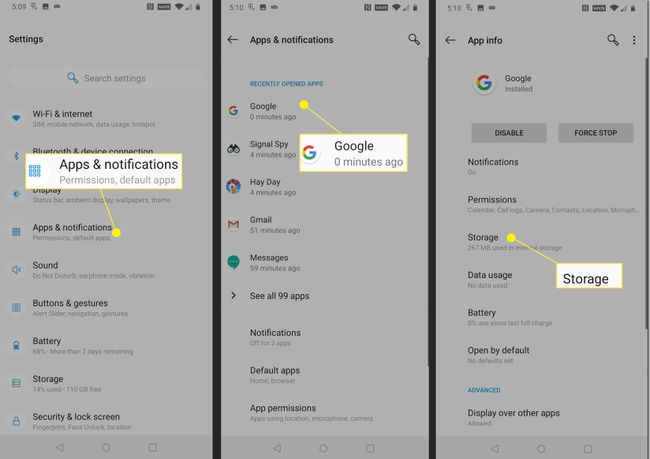
Klepnite VYMAZAŤ OBSAH PAMÄTE.
Klepnite VYMAZAŤ VŠETKY ÚDAJE.
-
Klepnite OKa potom klepnite na tlačidlo späť pre návrat na predchádzajúcu obrazovku.

Klepnite Vymazať vyrovnávaciu pamäťa potom klepnite na tlačidlo späť.
-
Klepnite na ikonu ⋮ (tri zvislé bodky).
Ak máte staršiu verziu Androidu alebo aplikácie Google, možno sa vám nezobrazí ⋮ (tri zvislé bodky) tu. Ak túto ponuku nevidíte, nemáte možnosť manuálne vrátiť aplikáciu Google späť a budete musieť počkať, kým Google vydá opravu.
-
Klepnite Odinštalujte aktualizácie.
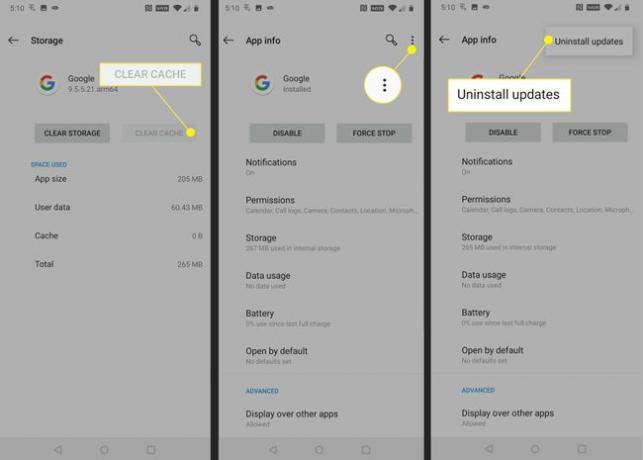
Klepnite OK.
Skontrolujte, či hlasové príkazy Asistenta Google fungujú.
-
Ak hlasové príkazy Asistenta Google stále nefungujú, stiahnite si a nainštalujte najnovšiu verziu aplikácie Google. Prejdite na Aplikácia Google v Obchode Google Playa klepnite na AKTUALIZOVAŤ.
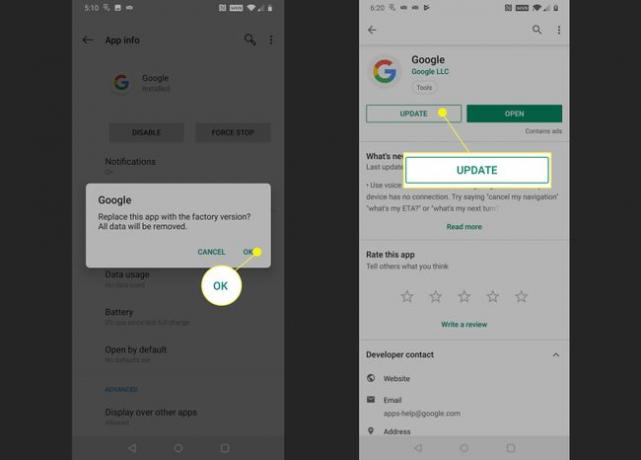
Ak hlasové príkazy Asistenta Google stále nefungujú, budete musieť počkať, kým Google vydá opravu. Pozrite sa na úradníka Fórum podpory Asistenta Google nahlásiť svoj problém a požiadať o ďalšiu pomoc.
